5 Cara Mengatasi iCloud Penuh di iPhone dengan Mudah
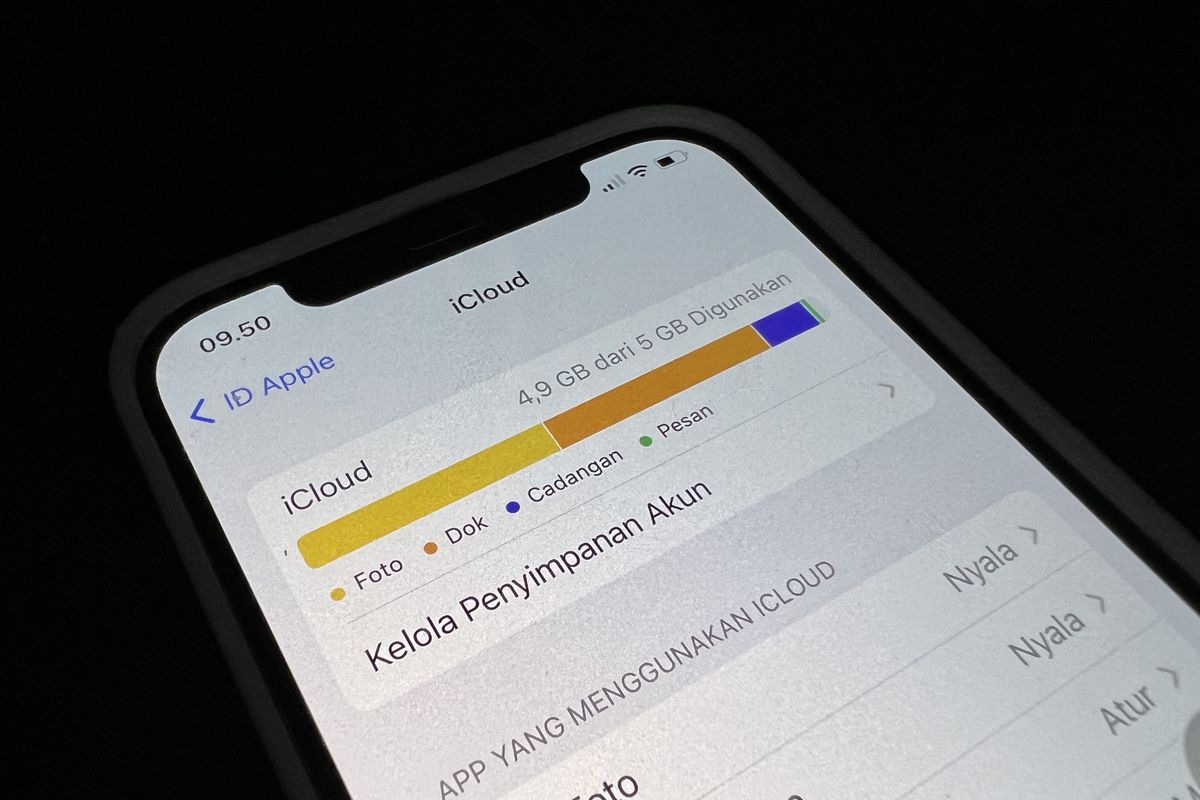
- Setiap perangkat Apple, termasuk iPhone, dibekali dengan akses layanan penyimpanan data berbasis Cloud, iCloud. Dengan iCloud, pengguna bisa menyimpan segala jenis data iPhone dan mengaksesnya secara online.
Mencadangkan (backup) dan pemulihan (restore) data iPhone menjadi lebih mudah dengan iCloud. Meski menjadi lebih mudah, terdapat masalah yang umum dijumpai pengguna iPhone dalam mengoperasikan iCloud, yaitu kapasitas penyimpanannya cepat penuh.
Baca juga: Cara Membuat Apple ID Baru atau Akun iCloud di HP dan Laptop
Saat penyimpanan iCloud penuh, biasanya bakal muncul peringatan atau notifikasi di layar iPhone. Lantas, kenapa iCloud penuh? Penyimpanan iCloud cepat penuh tak lepas dari kapasitasnya yang kecil.
Untuk diketahui, Apple sendiri memberikan kapasitas penyimpanan iCloud secara gratis hanya sebesar 5 GB. Dengan kapasitas sebesar itu, akhirnya tak banyak data iPhone yang bisa tersimpan di iCloud.
Kemudian, penyimpanan penuh juga bisa terjadi karena banyak data iPhone, seperti foto, video, data aplikasi, dan lainnya, yang tersimpan di iCloud tanpa disadari pengguna. Sebagai informasi, penyimpanan data iPhone di iCloud itu berjalan otomatis.
Setiap terdapat penambahan data seperti foto atau video di iPhone maka data tersebut bakal secara otomatis terunggah dan tersimpan dalam iCloud. Bila data di iPhone bertambah terus menerus maka penyimpanan iCloud jadi cepat penuh.
Lalu, bagaimana jika penyimpanan iCloud penuh? Bila penyimpanan iCloud penuh maka pengguna bisa melakukan beberapa cara untuk mengatasinya. Untuk lebih lengkapnya, berikut adalah penjelasan mengenai cara mengatasi icloud penuh di iPhone.
Cara mengatasi iCloud penuh di iPhone
1. Hapus foto dan video di galeri
Cara mengatasi iCloud penuh di iPhone pertama adalah menghapus foto dan video pada galeri. Foto dan video merupakan salah satu jenis data yang cukup banyak memakan ruang penyimpanan iCloud.
Menghapus foto atau video di galeri iPhone bakal secara otomatis menghapus penyimpanannya di iCloud. Sebelum menghapus foto atau video di galeri, pengguna bisa mencadangkannya di komputer terlebih dahulu.
2. Hapus dokumen di File
Setiap dokumen di aplikasi File iPhone bakal tersimpan di iCloud secara otomatis. Untuk mengatasi iCloud penuh, pengguna juga bisa menghapus dokumen-dokumen yang dirasa tidak terlalu penting lagi di aplikasi File iPhone.
3. Hapus data aplikasi
Data aplikasi iPhone juga bisa tersimpan di iCloud secara otomatis. Rupa data aplikasi bisa bermacam-macam. Misal pada aplikasi WhatsApp, data yang tersimpan bisa berupa pesan, video, gambar, dan lainnya.
Pengguna bisa menghapus data yang tersimpan di aplikasi untuk mengurangi beban penyimpanan iCloud. Jika di aplikasi Message, pengguna bisa menghapus pesan yang tak penting. Bila di WhatsApp, pengguna bisa menghapus file-file media.
4. Hapus file cadangan yang sudah tidak digunakan
iCloud bakal mencadangkan pengaturan iPhone secara berkala. File cadangan iPhone tersebut berfungsi ketika pengguna ingin pindah perangkat dan memulihkan pengaturan iPhone lamanya di perangkat baru.
File cadangan untuk perangkat yang sudah tidak digunakan bisa dihapus agar tidak memenuhi penyimpanan iCloud. Untuk menghapusnya, pengguna bisa membuka menu pengaturan iPhone, lalu klik banner Apple ID.
Setelah itu, pilih opsi “iCloud” dan klik “Kelola Penyimpanan Akun”. Selanjutnya, klik file cadangan dan pilih file cadangan pada perangkat yang sudah tidak digunakan lagi, lalu klik opsi “Hapus & Matikan Cadangan”.
5. Seleksi aplikasi yang bisa menyimpan data di iCloud
Cara mengatasi iCloud penuh yang kelima adalah dengan memilih atau menyeleksi aplikasi yang bisa menyimpan data di iCloud. Tidak semua data aplikasi pada iPhone penting untuk disimpan di iCloud.
Pengguna bisa menyeleksinya untuk mengurangi beban penyimpanan iCloud. Caranya silakan buka menu pengaturan iPhone, lalu klik banner Apple ID. Kemudian, pilih opsi “iCloud” dan buka opsi “Tampilkan Semua” pada kolom “App yang menggunakan iCloud”.
Baca juga: Cara Menghapus Foto di iCloud Tanpa Menghilangkannya di iPhone
Setelah itu, matikan penyimpanan data di iCloud pada aplikasi-aplikasi tertentu yang dirasa tak terlalu penting. Itulah penjelasan mengenai lima cara mengatasi iCloud penuh di iPhone, semoga bermanfaat.
Terkini Lainnya
- YouTube Shorts Tambah Fitur Editing Video untuk Saingi TikTok
- Apakah Dark Mode Bisa Menghemat Baterai HP? Begini Penjelasannya
- 3 Cara Upload File ke Google Drive dengan Mudah dan Praktis
- 7 Tips Hemat Penyimpanan Akun Google Gratis Tanpa Langganan
- 2 Cara Melihat Password WiFi di HP dengan Mudah dan Praktis
- 10 Cara Mengatasi WhatsApp Web Tidak Bisa Dibuka dengan Mudah, Jangan Panik
- Trump Beri TikTok 75 Hari Lagi, Cari Jodoh atau Blokir?
- iPad Dulu Dicaci, Kini Mendominasi
- AI Google Tertipu oleh April Mop, Tak Bisa Bedakan Artikel Serius dan Guyonan
- iOS 19 Rilis Juni, Ini 26 iPhone yang Kebagian dan 3 iPhone Tidak Dapat Update
- Intel dan TSMC Sepakat Bikin Perusahaan Chip Gabungan di AS
- 10 Bocoran Fitur iPhone 17 Pro, Modul Kamera Belakang Berubah Drastis?
- Cara Melihat Password WiFi di iPhone dengan Mudah dan Cepat
- Kenapa Tiba-tiba Ada SMS Kode Verifikasi di HP? Begini Penyebabnya
- Ketik Kata Ini di Google dan Fakta Menarik yang Jarang Diketahui Bakal Muncul
- Inbox Gmail Mendadak Dibanjiri Iklan, Ada Apa?
- Samsung Galaxy A24: Spesifikasi dan Harga di Indonesia
- Link Live Streaming Timnas Valorant Indonesia di SEA Games 2023 Hari Ini
- Hasil Drawing Mobile Legends SEA Games 2023, Indonesia Tantang Tuan Rumah
- Riset Counterpoint: Pasar Smartphone Dunia Lesu pada Awal 2023